* Det här inlägget är en del av iPhone LifeNyhetsbrevet Dagens Tips. Bli Medlem. *
Att konvertera en webbsida till PDF är mycket lätt att göra. När du har konverterat HTML-innehåll till PDF och sparat det i appen Böcker kan du skriva ut, e-posta eller till och med AirDrop filen. Låt oss börja lära oss hur man sparar en sida som PDF på iPhone så att du kan hänvisa till den när du behöver.
Relaterad: Hur man gör nyhetsartiklar tillgängliga för offlineläsning
Varför du kommer att älska det här tipset
- Skapa en annonsfri PDF som kan läsas var som helst – även offline!
- Skriv enkelt ut webbartiklar sparade som PDF-filer utan annonser.
Hur man konverterar webbsida till PDF på iPhone
Om du vill veta mer om appen Böcker och spara innehåll kan du överväga att registrera dig för vår gratis Dagens Tips. För att spara en Safari-sida som en PDF, följ dessa steg:
- Öppna Safari-appen.
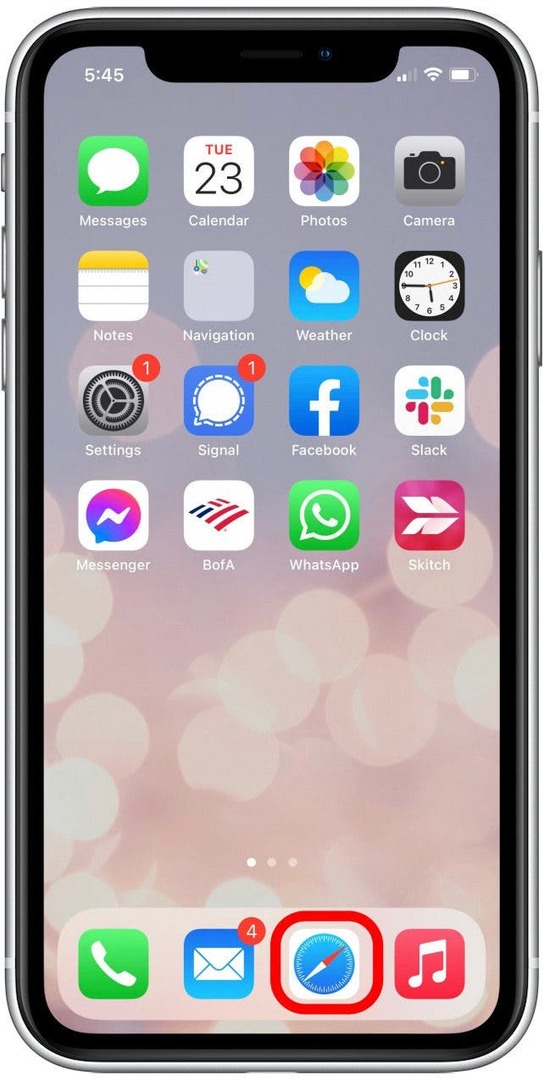
- Navigera till en webbsida som du vill spara.
- Tryck på AA-ikon.

- Välj Visa läsare.

- Tryck på Dela ikon längst ner på skärmen.

- Bläddra igenom delningsalternativen och välj
Böcker ikon. (I äldre iOS-versioner kommer detta alternativ att vara märkt Spara PDF till böcker.)

- Om du inte ser det här alternativet trycker du på Mer och bläddra igenom de tillgängliga apparna tills du hittar Böcker, tryck sedan på den.
- Om du fortfarande inte ser det här alternativet kan det specifika innehållet du försöker dela inte sparas som en PDF.
- När du väl har valt Böcker app, förbereds filen och appen Böcker öppnar din nya PDF.
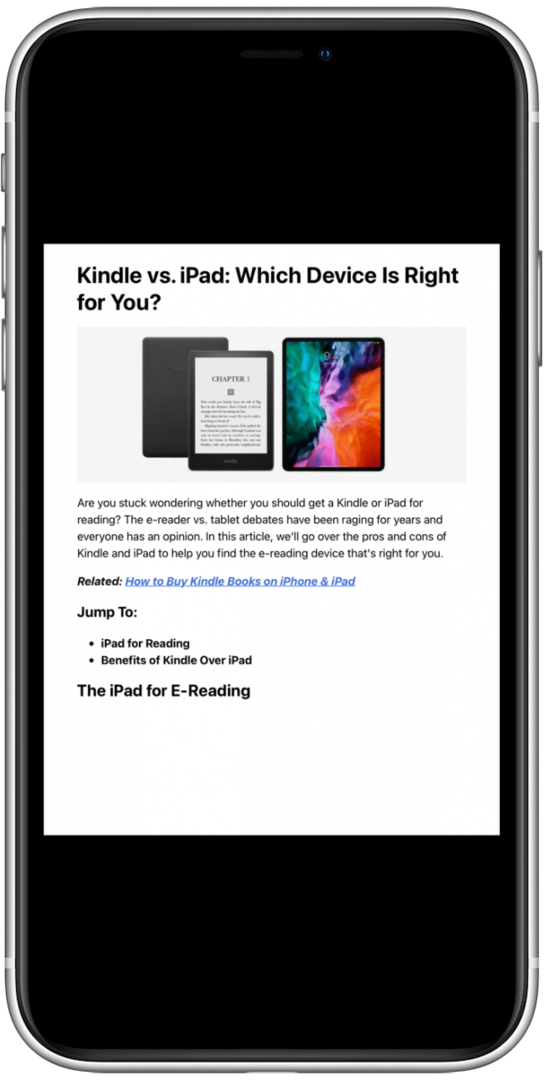
Och det är allt! Ibland tar det några minuter att formatera dokumentet, och det är okej. När det är klart kan du använda appen Böcker för att dela, AirDrop, e-posta eller till och med skriva ut ditt nya PDF-dokument.